Instalace operačního systému
NA STEJNÉ TÉMA: Raspberry Pi: instalace operačního systému v roce 2021
Každý počítač bez operačního systému je jen tělo bez duše a duší správného Raspberry Pi je Raspbian nainstalovaný na SD kartě. Jak jej získat a jaké jsou další používané operační systémy, se dozvíte v tomto článku.
Potřebný hardware
– Micro SD karta
– Počítač s přístupem na internet
– Full-size SD adaptér pro micro SD (dle používaného počítače)
Potřebný software
Dle způsobu instalace
Získané dovednosti
– Formátování SD karty
– Instalace operačního systému pro Raspberry Pi
Operační systém Raspbian
Pro Raspberry Pi je vyvíjen operační systém Raspbian optimalizovaný pro hardware Raspberry Pi. Raspbian je odvozen z operačního systému Debian, nejedná se však pouze o čistý operační systém. Součástmi Raspbianu je i software, který skvěle poslouží nejen ke vzdělávání v oblasti počítačových technologií.
Raspbian můžete získat buď koupí SD karty, na které je již nainstalován, nebo si jej můžete nainstalovat sami. Pro instalaci Raspbianu existují dva základní způsoby. První je instalace obrazu operačního systému a druhý je instalace pomocí instalačního manažeru NOOBS (New Out Of Box Software).
Instalace obrazu operačního systému
K instalaci obrazu OS doporučujeme využít nástroj Etcher, který je jednoduchý a dostupný pro Windows, Mac i Linux.
Prvním krokem je stažení a instalace Etcheru. Na jeho webových stránkách vyberete svou verzi operačního systému (webové stránky vám zpravidla váš operační systém doporučí samy na základě informací z vašeho prohlížeče) a stáhnete daný instalační balíček. Program následně nainstalujete běžným způsobem.
Dalším krokem je stažení obrazu OS pro Raspberry Pi. Na stránkách Raspberry Pi Foundation si vyberete požadovanou verzi Raspbianu. V nabídce jsou:
- Raspbian Stretch with desktop and recommended software – Plná verze Raspbianu i s doporučeným softwarem
- Raspbian Stretch with desktop – Plná verze Raspbianu (bez doporučeného softwaru)
- Raspbian Stretch Lite – Lite (minimální) verze Raspbianu
Posledním krokem je samotné nahrání obrazu na SD kartu. Nejprve spusťte Etcher, vyberte stažený obraz OS, vyberte cílové úložiště (SD kartu) a spusťte zápis obrazu na kartu (tlačítko Flash!). Takto připravená karta již nevyžaduje další instalaci, jako je tomu u instalačního manažeru NOOBS.

Instalace pomocí NOOBS

NOOBS můžete získat dvěma cestami. Buď si zakoupíte předinstalovanou kartu, nebo si jej stáhnete z webových stránek Raspberry Pi Foundation.
Formátování SD karty
Dříve než na kartu nahrajete NOOBS, je potřeba z ní vymazat všechna předchozí data, a právě k tomu slouží formátování karty. Důležité je, aby na kartě byl jen jeden oddíl formátovaný systémem FAT32.
Karty s kapacitou 64 GB a větší jsou podle SD specifikace formátovány systémem exFAT, který není s NOOBS kompatibilní. Karty s touto kapacitou musí být proto přeformátovány na systém FAT32. Jak na to se dozvíte v následujících odstavcích.
Pro uživatele Linux a Mac
Běžné nástroje pro formátování obsažené v těchto operačních systémech jsou schopné formátovat i větší karty v systému FAT32, tento formát však může pojmenován FAT nebo MS-DOS.
Uživatelé Mac mohou využít i nástroj SD Memory Card Formatter.

Pro uživatele Windows
Základní nástroje pro formátování jsou limitovány a formátování systémem FAT32 umožňují pouze u karet do kapacity 32 GB. Pro větší karty je potřeba užít jiné nástroje pro formátování. Vhodným nástrojem je například nástroj FAT32 Format, který stáhnete jako samostatný soubor guiformat.exe. Pro jeho funkci není nutná instalace programu.
Při formátování karty nejdříve spusťte základní nástroj pro formátování a ujistěte se, že na kartě je pouze jeden oddíl. Poté spusťte FAT32 Format a kartu naformátujte v systému FAT32, vždy se ujistěte, zda je opravdu vybrána karta, která má být formátována.
Dalšími alternativami k FAT32 Format jsou například MiniTool Partition Wizard Free Edition nebo EaseUS Partition Master Free.
Instalace NOOBS na SD kartu
Instalační manažer NOOBS naleznete na stránkách Raspberry Pi Foundation v sekci Downloads.


Stažený soubor zip rozbalte a jeho obsah překopírujte na připravenou SD kartu.


Videonávod pro uživatele Windows (v anglickém jazyce):
Psaný návod pro ortodoxní uživatele příkazové řádky v systému Linux (v anglickém jazyce): NOOBS For Raspberry Pi.
Výběr operačního systému
Po vložení karty do Raspberry Pi se při prvním spuštění zobrazí nabídka instalačního manažeru. Z této nabídky zvolte Raspbian (případně jiný požadovaný operační systém), který má být nainstalován. Po instalaci operačního systému NOOBS na kartě zůstává, ale již se při spuštění neaktivuje. Při dalších spuštěních se načítá pouze nainstalovaný operační systém.
Další operační systémy pro Raspbery Pi
Kromě doporučeného Raspbianu a jeho Lite verze lze pro Raspberry Pi použít i jiné operační systémy. Návody na některé z nich naleznete i na stránkách Raspberry Pi Foundation v sekci Downloads. Stejně tak jsou vybrané operační systémy součástí NOOBS, jejich nabídka se však průběžně mění.

Operační systém Volumio
Volumio je operační systém pro každého milovníka hudby. Raspberry Pi s tímto operačním systémem umožňuje mít veškerou hudbu na jednom místě. S jeho pomocí přehrajete hudební soubory většiny formátů, a asi největší výhodou je propojení s mnoha multimediálními platformami, jako je Spotify, YouTube nebo webová rádia.


Instalace Volumia se provádí obdobně jako u Raspbianu pomocí aplikace Etcher. Veškeré informace a potřebné soubory naleznete na stránkách Volumia (v anglickém jazyce).
Operační systém LibreELEC
Pokud je Volumio pro milovníky hudby, LibreELEC je pro milovníky filmů, seriálů i dalších médií. Základem tohoto operačního systému je software KODI, který mnozí z vás používají jako přehrávač. Stejně jako u Raspbianu a Volumia se LibreELEC instaluje pomocí Etcheru, podrobnosti k instalaci naleznete na webových stránkách LibreELECu.

Kam dál?
V rámci našeho seriálu začínáme s Raspberry Pi na vás již čekají další články:

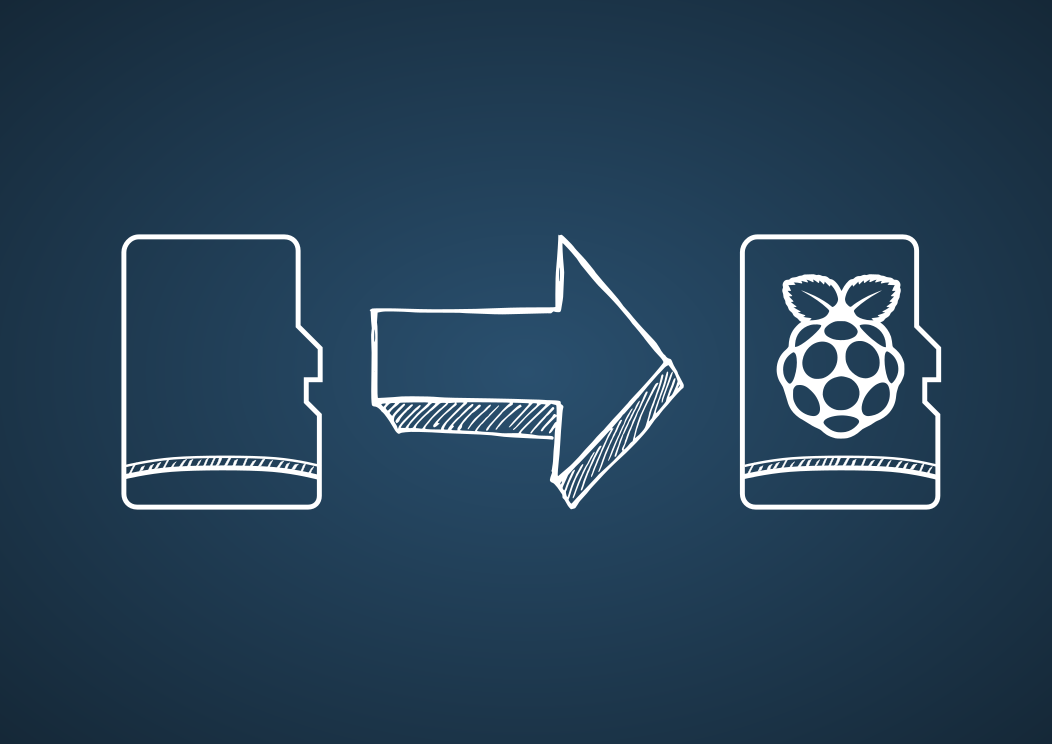
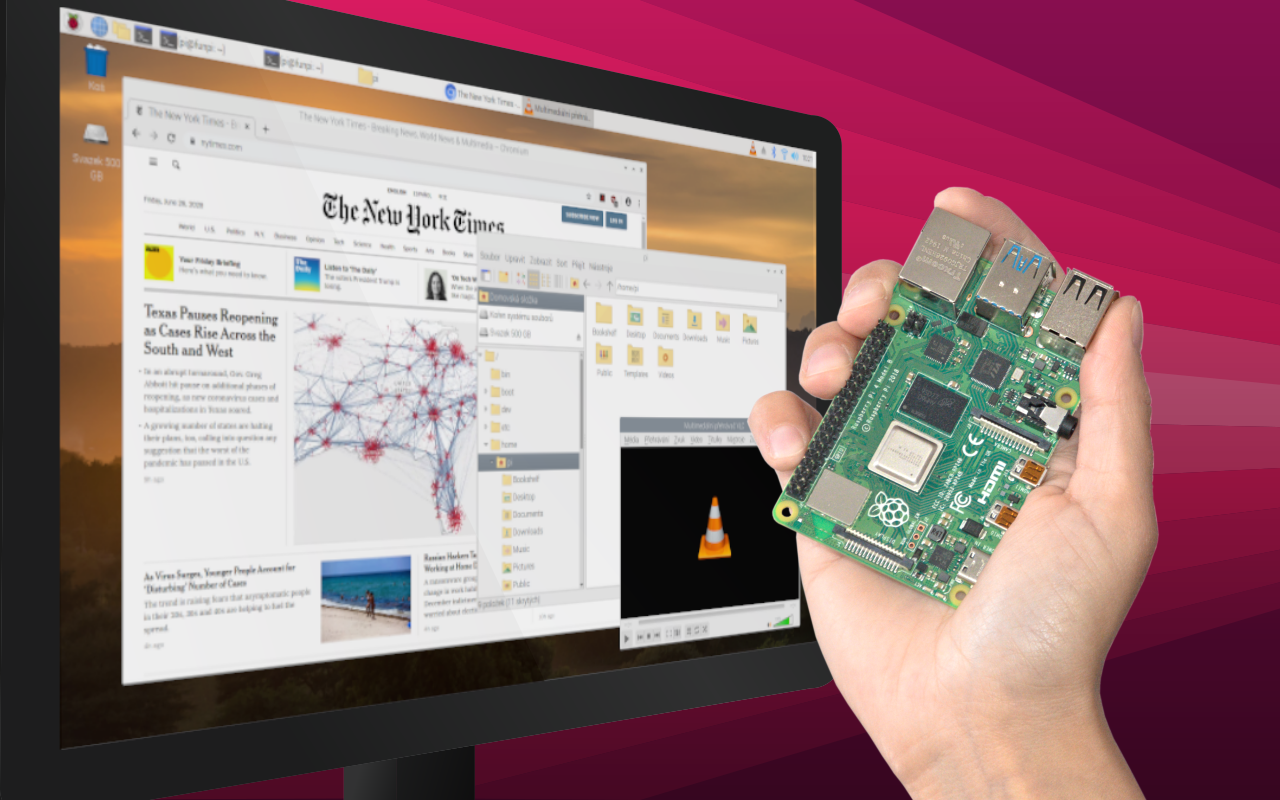
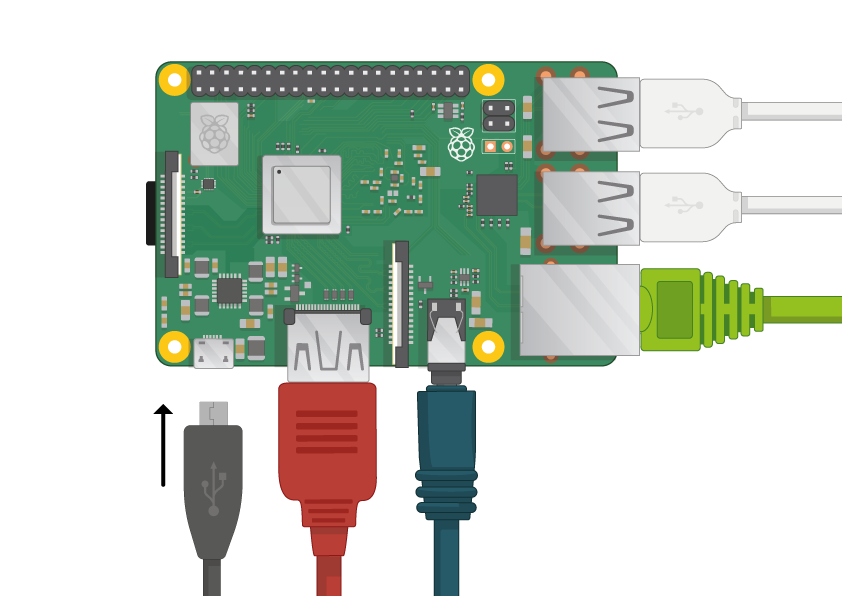


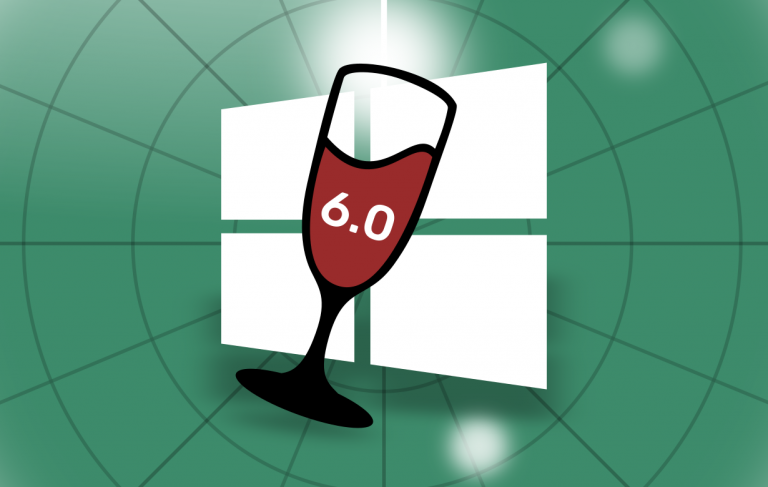



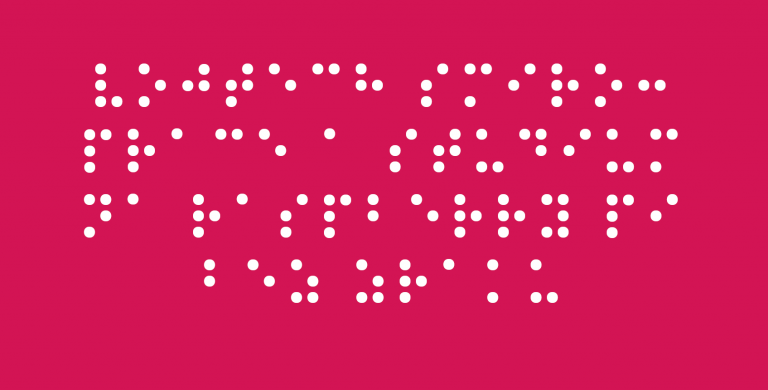

13 Komentářů